上一篇
数据恢复🚀重装系统后文件找回方法与详细操作流程解析
- 问答
- 2025-08-19 18:29:48
- 8

数据恢复大作战!🚀 重装系统后文件“起死回生”全攻略
哎哟!刚给电脑重装了个系统,感觉就像给老房子来了次彻底的大扫除,速度是飞起来了,但突然一拍脑门:“等等!我D盘里那个‘重要文件’文件夹呢?!我攒了多年的照片和工作资料啊!”😱
别慌!兄弟/姐妹,先深呼吸,这种“人间惨剧”几乎每个电脑用户都可能遇到,重装系统时,如果一不小心选错了分区或者格式化时没备份,数据就仿佛“消失”了,但请记住一个黄金法则:数据丢失后,立即停止任何写入操作! 不要再往那个盘里存新文件了,这样才能最大可能地救回你的宝贝数据。
下面就来手把手教你,如何在这“绝境”中寻找生机。
第一步:冷静判断,弄清“敌情” 🤔
搞清楚你重装系统时的操作,这决定了恢复的难度:
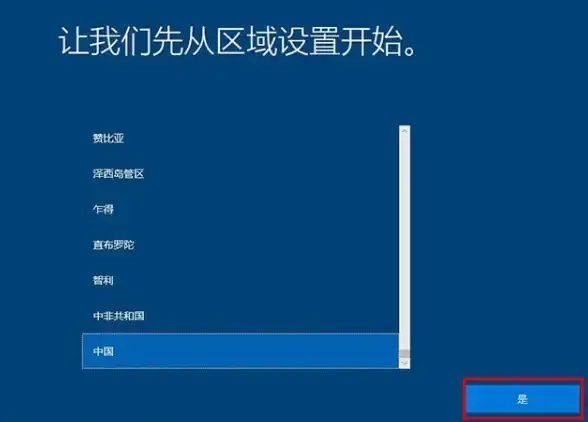
- 场景A:理想情况 - 你只格式化了C盘(系统盘),然后重装了系统,你的D盘、E盘等逻辑分区理论上 untouched,这时候,你只需要去这些盘里正常找文件就行,但如果发现文件不见了,可能是隐藏了,可以先在文件夹选项里设置“显示隐藏的文件和文件夹”看看。
- 场景B:常见悲剧 - 你一不小心把整个硬盘(包括所有分区)都格式化了,或者重新分了区。这就是我们重点要解决的情况! 但别怕,依然有救!
第二步:选择“复活”神器——数据恢复软件 🛠️
文件被删除或格式化后,其实并没有被立刻从硬盘上抹去,只是系统标记为“这块地方可以用了”,只要还没被新数据覆盖,我们就能用专业的工具把它找回来,市面上有很多靠谱的软件,它们的工作原理都类似:深度扫描硬盘的每一个扇区,寻找这些被“遗忘”的数据痕迹。
【操作流程详解】 📝
准备工作:
- 找另一台电脑,提前下载好一款数据恢复软件(比如Disk Drill, EaseUS Data Recovery Wizard(易我数据恢复), Recuva等都是2025年当下依然强大且流行的选择),切记不要下载到你已经丢失文件的那个盘上!
- 准备一个容量足够的移动硬盘或U盘,用于存放待会儿恢复出来的文件。
开始行动:
- 安装与扫描:将移动硬盘连接电脑,把下载好的数据恢复软件安装到移动硬盘上,或者直接运行绿色便携版,打开软件主界面。
- 选择位置:在软件里,你会看到电脑上所有的磁盘分区,果断选择你丢失文件的那个盘(比如被误格式化的D盘)。
- 选择模式:软件通常会提供多种扫描模式。
- 快速扫描:速度很快,适合找回刚刚删除的文件。
- 深度扫描/完全扫描:重装系统后必须选这个! 它会啃遍硬盘的每一个字节,虽然耗时很长(几小时到十几小时不等,看硬盘大小),但能找到更多、更旧的文件碎片。
- 启动扫描:点击“开始”或“扫描”按钮,就可以去泡杯茶、看集剧了,耐心是美德,期间保证电脑电量充足(笔记本插上电源)。
- 浏览与预览:扫描完成后,软件会以文件夹结构或文件类型(图片、文档、视频等)为你分类展示所有可恢复的文件。充分利用“预览”功能! 点开图片或文档看看是不是完好的,这能帮你判断最终恢复出来的文件质量,避免白忙一场。
- 执行恢复:勾选你需要的文件(千万不要直接恢复到原盘! 这会覆盖数据,可能导致恢复失败),正确做法是:选择另一个安全的存储位置,比如你事先准备好的那个移动硬盘,然后点击“恢复”。
如果软件也无力回天? 🆘
如果尝试了多款软件进行深度扫描后,依然找不到你想要的文件,或者恢复出来的文件已经损坏,那可能意味着数据已经被部分覆盖了,这时候:
- 考虑专业数据恢复服务:对于极其重要的数据,这是最后的手段,专业机构拥有无尘实验室和更高级的硬件工具,能从严重损坏的硬盘中提取数据,这价格也非常“专业”。
- 反思与启示:经此一役,一定要养成定期备份的好习惯!可以使用云盘(网盘)同步重要文件夹,或者用移动硬盘、NAS定期做整盘备份,系统自带的“文件历史记录”或“备份与还原”功能也是你的好帮手。
总结一下 💡
- 遇事别慌,立即停手:停止对丢失数据盘的一切写操作。
- 对症下药:判断是哪个分区出了问题。
- 借鸡生蛋:用另一台电脑下载工具,用移动硬盘接数据。
- 深度扫描:耐心等待,这是成功的关键。
- 预览再恢复:确认文件完好,并恢复到其他安全硬盘上。
希望你的数据能顺利“回家”!以后重装系统前,可一定要记得【备份!备份!备份!】啊!🎯
本文由 展启颜 于2025-08-19发表在【云服务器提供商】,文中图片由(展启颜)上传,本平台仅提供信息存储服务;作者观点、意见不代表本站立场,如有侵权,请联系我们删除;若有图片侵权,请您准备原始证明材料和公证书后联系我方删除!
本文链接:https://vds.7tqx.com/wenda/666997.html

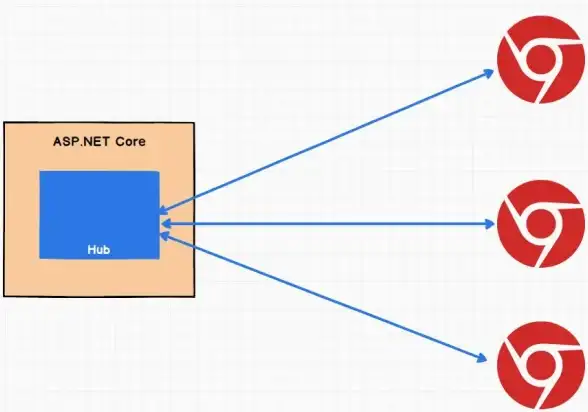
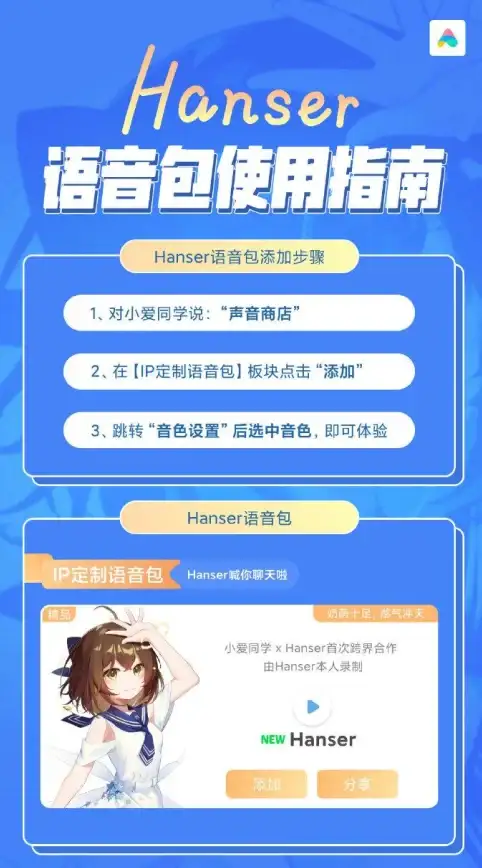


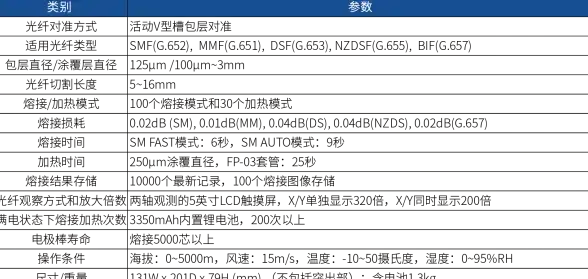



发表评论